Tips&Tricks for Background Remover
-
- 1.1 Best Background Remover APP
- 1.2 Remove Image Background Mac
- 1.3 Remove Background
- 1.4 JPG Background Remover
- 1.5 Background Removal Software
- 1.6 Batch Background Removal
- 1.7 Remove Image Background in PhotoShop
- 1.8 Remove Image Background Online
- 1.9 Make PNG Transparent
- 1.10 Remove Image Background in Canva
- 1.11 Remove White Background
- 1.12 Remove Background from Logo
- 1.13 Remove Image Background in Paint
- 1.14 Remove Image Background in PowerPoint
- 1.15 Remove Image Background in Illustrator
Semua Topik
- Panduan Pengguna
-
- Pengguna Kamera
- Fotografi
- Desain Kreatif
- Penikmat Film
- Pecinta Travel
- Edukasi untuk Users
- Solusi Lainnya
- Hari Libur
- Media Sosial
- Pecinta Game
- Pengguna DVD
Cara Terbaik untuk Menghapus Latar Belakang Foto di Mac
Ditulis oleh Christine Smith • 2023-01-17 11:29:19 • Solusi Terbaik
Jika Anda juga telah mencari solusi untuk menghapus latar belakang gambar yang sebenarnya dan memiliki yang transparan atau cara memotong gambar di Mac , maka Anda membaca di halaman yang tepat.
Jika gambar yang Anda ambil memiliki beberapa objek, orang, atau pemandangan yang tidak diinginkan di latar belakang yang memengaruhi tampilan gambar secara keseluruhan, menghapus latar belakang akan membantu. Alat khusus tersedia untuk menghapus Mac latar belakang dengan cara yang cerdas tanpa memengaruhi keseluruhan gambar. Lebih lanjut tentang metode dan alat dibahas di bagian berikut.
- Bagian 1. Cara menghapus latar belakang di Pratinjau di Mac
- Bagian 2. Cara tercepat dan termudah untuk menghapus latar belakang dari gambar di Mac
- Bagian 3. 4 Penghapus latar belakang GRATIS lainnya yang mungkin ingin Anda ketahui
- Bagian 4. 4 Pratinjau Mac Vs. Wondershare UniConverter: Yang merupakan Penghapus Latar Belakang terbaik
Cara Batch Hapus Latar Belakang dari Foto dengan Satu Klik
Temukan lebih banyak ide video dari Wondershare Video Community.
Download Gratis Download Gratis
Bagian 1. Cara menghapus latar belakang di Pratinjau di Mac
Pratinjau adalah aplikasi penampil PDF dan gambar default dan pra-instal di sistem Mac. Selain melihat dan mencetak, program ini juga dapat digunakan untuk pengeditan dasar file media dan salah satu fitur yang didukung adalah menghapus latar belakang gambar. Dengan Pratinjau, latar belakang gambar dapat dihapus tanpa perlu aplikasi atau program pihak ketiga. Ada 2 cara untuk menghapus latar belakang menggunakan Pratinjau dan kedua metode untuk menghapus latar belakang dari gambar Mac tercantum di bawah ini.
Metode 1:
Metode pertama cocok ketika latar belakang tidak menyatu dan memiliki warna yang berbeda dari bagian gambar yang akan dipertahankan.
Langkah 1. Di sistem Mac Anda, buka gambar yang diinginkan di aplikasi Pratinjau, lalu di sisi kanan klik ikon kotak alat.

Langkah 2. Bilah alat pengeditan akan terbuka menampilkan beberapa opsi. Di sisi kiri, ketuk alat Alpha Instan yang menyerupai tongkat.

Langkah 3. Selanjutnya, klik di mana saja di latar belakang dan kemudian seret melalui latar belakang gambar dan alat akan memilih piksel dari warna yang cocok yang berdekatan secara otomatis saat Anda bergerak. Area yang dipilih akan disorot dengan warna merah.

Langkah 4. Setelah memilih bagian, lepaskan tombol mouse dan klik tombol Hapus. Langkah ini dapat diulang hingga seluruh latar belakang yang tidak Anda inginkan terhapus.

Metode 2: Mengekstrak gambar menggunakan Pratinjau
Ketika gambar rumit dan memiliki beberapa warna di latar belakang yang mirip dengan gambar utama yang ingin Anda pertahankan, metode Alpha Instan di atas tidak akan berfungsi. Jadi, di sini Anda perlu mengekstrak bagian gambar yang diperlukan.
Langkah 1. Di toolbar Pratinjau, klik tombol Markup.

Langkah 2. Ketuk daftar drop-down Selection Tools di sisi kiri dan pilih Smart Lasso.

Langkah 3. Selanjutnya, mulailah menjiplak bagian gambar yang ingin Anda simpan dan kemudian selesaikan dengan menghubungkan titik awal dan titik akhir.

Langkah 4. Setelah seleksi terlihat, pilih Edit > Invert Selection lalu klik tombol Delete yang akan menghapus semua yang ada di luar area yang dipilih. Atau, Anda juga dapat memilih Edit > Salin untuk memilih area yang dipilih yang kemudian dapat ditempelkan di beberapa lokasi lain.
Bagian 2. Cara tercepat dan termudah untuk menghapus latar belakang dari gambar di Mac
Pratinjau adalah alat yang sangat mendasar untuk menghapus gambar latar belakang yang tidak hanya memakan waktu tetapi juga tidak terlalu akurat. Jadi, jika Anda mencari alternatif yang tidak hanya cepat dan mudah tetapi juga efektif, Wondershare UniConverter untuk Mac adalah pilihan yang tepat. Ini adalah perangkat lunak luar biasa yang mendukung banyak fungsi dan versi terbaru dari program ini dilengkapi dengan penghapus latar belakang yang menghapus latar belakang secara otomatis menggunakan AI. Prosesnya super cepat di mana Anda hanya perlu menambahkan gambar dan latar belakang akan dihapus dan menjadi transparan dalam waktu singkat.
Wondershare UniConverter - Pengonversi Video Terbaik untuk Mac/Windows
-
Membantu menghilangkan background gambar dan kembali transparan secara otomatis
-
Dukungan pemrosesan batch yang membantu menghapus latar belakang banyak file sekaligus
-
Mendukung pemrosesan file JPG, JPEG, PNG, BMP, dan GIF.
-
Opsi untuk melihat pratinjau dan memeriksa detail file sebelum dan sesudah menghapus latar belakang.
-
Dukungan Windows dan Mac
Langkah-langkah bagaimana Mac menghapus latar belakang dari gambar menggunakan Wondershare UniConverter:
Langkah 1 Pilih Wondershare Backgroun Remover
Luncurkan perangkat lunak yang diinstal pada sistem Anda dan dari antarmuka utama pilih Toolbox > Background Remover .
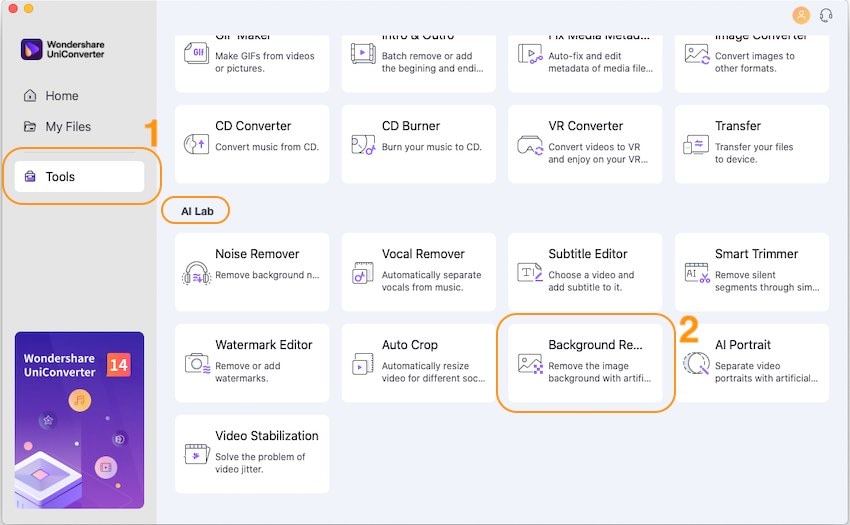
Langkah 2 Tambahkan gambar untuk diproses
Klik ikon Add Files di pojok kiri atas atau tanda + di tengah untuk menelusuri dan mengimpor gambar yang akan diproses. Beberapa file untuk pemrosesan batch dapat ditambahkan.
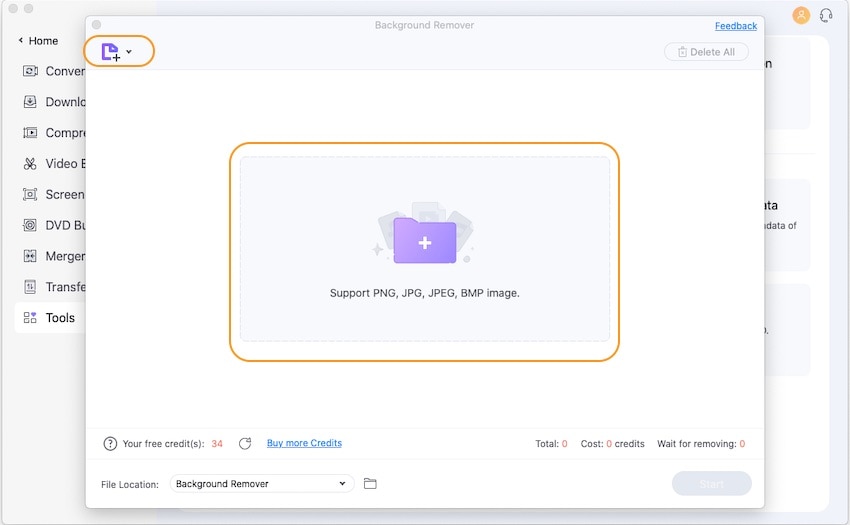
Langkah 3 Periksa detail file yang ditambahkan
Gambar yang ditambahkan akan muncul di antarmuka. Secara default, semua gambar dipilih. Gerakkan mouse ke atas gambar dan ketuk Klik untuk memeriksa detail dan gambar akan terbuka di jendela sembul untuk Anda pratinjau.
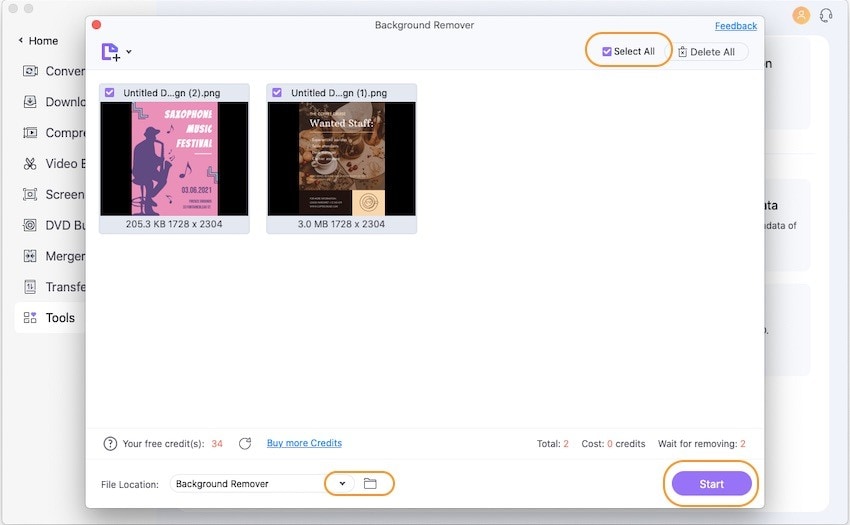
Langkah 4 Proses dan hapus latar belakang dari gambar di Mac dengan mudah
Pada tab Lokasi File di bagian bawah, pilih folder sistem untuk menyimpan gambar yang diproses. Terakhir, klik tombol Mulai di sudut kanan bawah agar perangkat lunak mulai memproses.
Status penghapusan latar belakang akan muncul di setiap gambar yang ditambahkan. Anda dapat melihat pratinjau gambar yang diproses dengan mengklik tombol Klik untuk memeriksa detail di atas gambar.
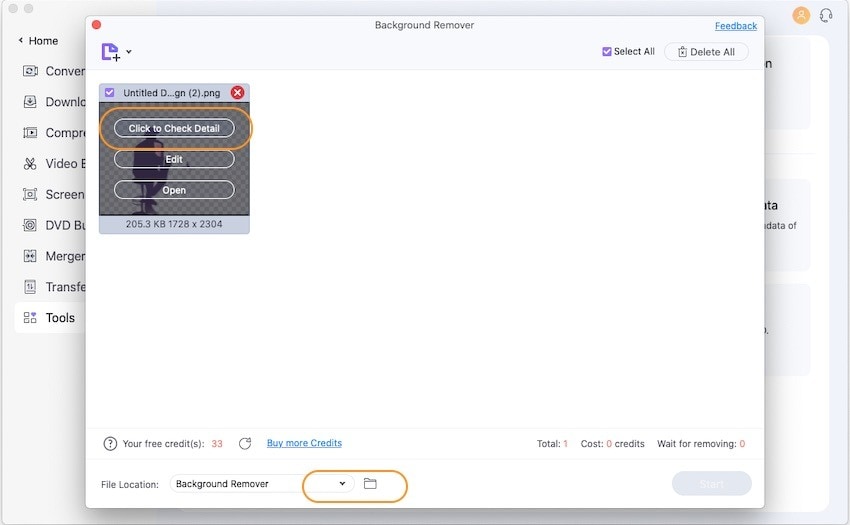
Bagian 3. 4 Penghapus latar belakang GRATIS lainnya yang mungkin ingin Anda ketahui
Lihat beberapa alat gratis lainnya di bawah ini yang akan membantu Anda menghapus latar belakang gambar.
1. Gunting Foto
Ini adalah alat online yang tidak memerlukan unduhan perangkat lunak tambahan dan memungkinkan menghapus latar belakang gambar dengan cepat dan mudah. File JPG, PNG, dan WebP lokal hingga 10 MB dapat ditambahkan ke alat untuk diproses. Resolusi gambar maksimum yang didukung adalah 4,2 Mpx. Alat ini memungkinkan Anda menambahkan warna transparan dan solid atau gambar sebagai latar belakang. Beberapa opsi prasetel seperti Amazon, eBay, Facebook, dan lainnya juga tersedia untuk ditetapkan sebagai latar belakang. Anda bahkan dapat memilih padding sesuai kebutuhan. File yang diproses dapat diunduh ke sistem lokal.

Kelebihan:
- Memungkinkan menghapus latar belakang dengan cepat dan mudah
- Tambahkan warna transparan, solid, atau gambar sebagai latar belakang
- Beberapa preset untuk latar belakang tersedia
- Memungkinkan menambahkan gambar dalam format JPG, PNG, dan WebP
Kontra:
- Ukuran file maksimum yang didukung adalah 10MB dan resolusinya 4,2 Mpx
- Gambar diunduh dalam format PNG
- Unduhan resolusi rendah. Untuk mengunduh gambar dalam kualitas tinggi, Anda perlu meningkatkan ke versi berbayar.
2. Wondershare PixCut
Alat online dari Wondershare ini mudah digunakan dan memungkinkan menghapus gambar latar belakang dengan cepat. Anda dapat menambahkan gambar lokal atau juga dapat menambahkan URL jika ada file online. Setelah gambar ditambahkan dan diunggah, latar belakang secara otomatis dihapus oleh alat. Antarmuka juga menunjukkan gambar sebelum dan sesudah untuk Anda bandingkan. Gambar yang diproses dapat diunduh secara gratis dalam kualitas standar menggunakan alat ini.

Kelebihan:
- Alat gratis dan mudah digunakan
- Tambahkan tautan file lokal dan online
- Secara otomatis menghapus latar belakang
- Pratinjau gambar sebelum dan sesudah
- Gambar bisa diperbesar dengan watermark
Kontra:
- Tidak ada dukungan untuk pemrosesan batch
- Tidak ada opsi untuk penyesuaian apa pun
- Versi gratis memungkinkan pengunduhan gambar dalam kualitas standar
3. BgEraser
Ini adalah perangkat lunak berbasis Windows dan Mac yang memungkinkan menghapus latar belakang gambar secara otomatis. Dengan menggunakan alat ini, Anda juga dapat memotong orang, wajah, atau objek dan mendapatkan latar belakang transparan. Perangkat lunak ini berukuran kecil yang membuatnya cepat dan mudah untuk diinstal pada sistem Anda. Pemrosesan batch didukung.

Kelebihan:
- Perangkat lunak sederhana dengan penghapusan latar belakang otomatis
- Kompatibel dengan Windows dan Mac
- Memungkinkan untuk mengekstrak wajah, objek, atau orang dari gambar
Kontra:
- Diperlukan unduhan perangkat lunak
- Tidak ada opsi penyesuaian yang tersedia
4. EffectMatrix
EffectMatrix Super PhotoCut adalah perangkat lunak penuh fitur yang dapat diunduh secara gratis dan dilengkapi dengan versi uji coba gratis 10 hari. Perangkat lunak ini memungkinkan menghapus latar belakang gambar dalam semua format utama. Anda dapat menandai area gambar yang diperlukan dan perangkat lunak akan menghapus sisanya dengan latar belakang transparan. Beberapa opsi untuk mengedit dan menambahkan efek tersedia di alat ini.
Kelebihan:
- Alat pengeditan gambar penuh fitur
- Kompatibel dengan Windows dan Mac
- Memungkinkan menghapus latar belakang secara otomatis
Kontra:
- Versi uji coba gratis hanya tersedia selama 10 hari
Bagian 4. Pratinjau Mac Vs. Wondershare UniConverter: Yang merupakan Penghapus Latar Belakang terbaik
Pratinjau dan Wondershare UniConverter adalah dua program utama untuk menghapus latar belakang yang dibahas di atas. Pratinjau datang diinstal pada sistem Mac dan tidak memerlukan unduhan perangkat lunak tambahan dan ini adalah satu-satunya keuntungan yang dimilikinya dibandingkan Wondershare. Jika tidak, dalam hal penggunaan, fitur, kualitas, dukungan, dan yang lainnya, Wondershare UniConverter adalah alat penghapus latar belakang yang lebih baik dibandingkan dengan Pratinjau.
Wondershare UniConverter menggunakan teknik kecerdasan buatan di mana latar belakang dihapus secara otomatis tanpa kerumitan. Perangkat lunak ini mendukung format kunci dan pemrosesan batch juga. Meskipun penghapusan latar belakang tidak diperlukan, perangkat lunak tidak akan menganggur di sistem Anda karena dapat digunakan untuk beberapa tugas lain seperti konversi video, pengunduhan, pengeditan, pembakaran DVD, dan banyak lagi.
 Batch remove background from PNG, JPG, GIF easily.
Batch remove background from PNG, JPG, GIF easily.

Christine Smith
chief Editor